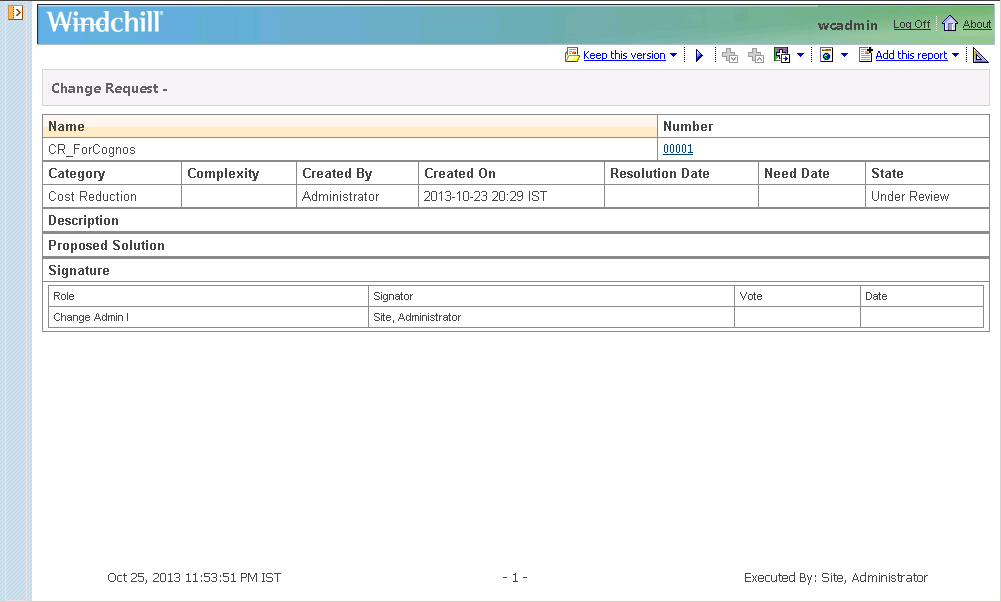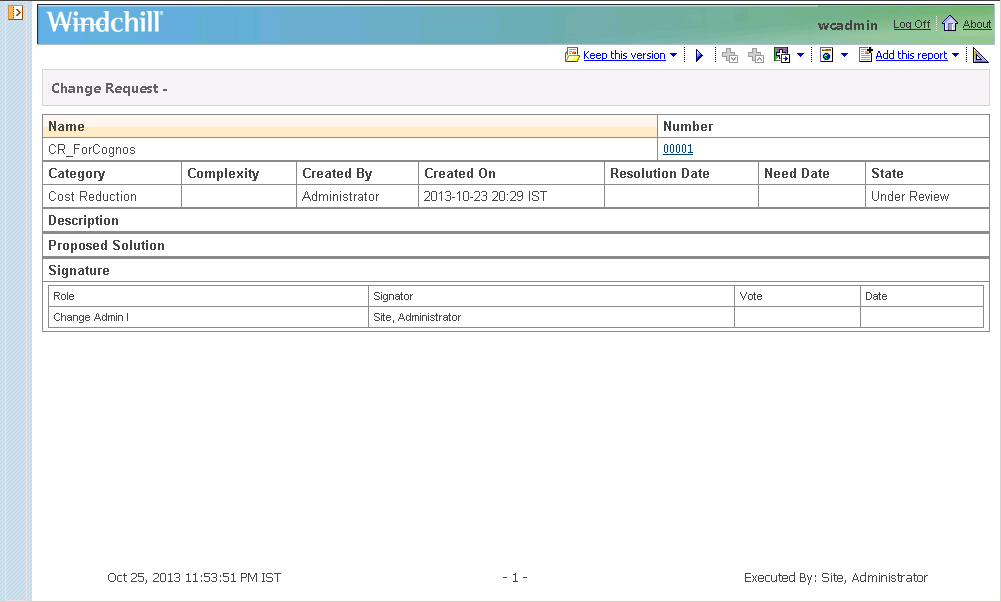Cognos プレゼンテーションのカスタマイズ
目的
既存の Windchill データソースからのデータを照会する Cognos レポートを作成します。
バックグラウンド
Cognos は、Windchill に統合されているサードパーティのレポートツールです。Cognos では、Windchill からデータを読み込むために Cognos レポートで使用できる Windchill データソースオブジェクトが公開されます。また、Cognos はレポート用のデータのフォーマットと表示に使用されます。
範囲/適用可能性/前提条件
このマニュアルでは、Windchill Business Reporting (WBR) ソリューション (Cognos など) が正常にインストールおよび設定されていることを前提としています。Windchill のインスタンス名は <Windchill インスタンス名> です。Cognos のルート URL は <WBR_ホーム_URL> です。通常、WBR ソリューションが <WBR ホスト> にインストールされている場合、<WBR_ホーム_URL> は http://<WBR ホスト>/Cognos/cgi-bin/cognos.cgi になります。<WBR_ホーム_URL> にログインでき、Windchill データソースオブジェクトを表示してレポートを作成する Cognos 権限があることを前提とします。
新しいレポートに <マイレポート> という名前を付け、そのレポートで Windchill からのデータの読み込みに <マイデータソース> オブジェクトが使用されることを前提とします。また、ユーザーがサイトコンテキストの Windchill でレポートオブジェクトを作成できることも前提とします。
WBR ソリューションでは、いくつかの定義済み
Windchill データソースオブジェクトが提供されます。カスタムの
Windchill データソースオブジェクトがレポートに必要な場合は、
ReportTemplate データソースのカスタマイズ を参照してください。
予測される結果
このソリューションの最終結果は、Cognos でのレポートの作成です。レポートの出力の例を以下に示します。
ソリューション
Cognos Report Studio を使用して、Windchill データソースを使用するレポートを作成します。
前提となる知識
この目的を達成するには、次のことを理解している必要があります。
• Cognos のレポート作成機能
• JMX コンソールの基本的な使用方法
ソリューションエレメント
エレメント | タイプ | 説明 |
<マイデータソース> Cognos データソース | Cognos オブジェクト | Windchill からのデータの照会に使用される Cognos オブジェクト。 |
<マイレポート> Cognos レポート | Cognos オブジェクト | 照会の定義を含んでおり、表示のフォーマットを指定する、レポート用の Cognos オブジェクト。 |
<マイレポート> Windchill レポート | Windchill オブジェクト | Windchill ユーザーインタフェースでエンドユーザーに表示される Windchill オブジェクト。対応する Cognos レポートオブジェクトのプロキシとして機能します。 |
手順
このセクションでは、以下のカスタマイズ手順について詳しく説明します。
• レポートの作成
• サイトコンテキスト以外でのレポートの作成
• レポートの削除
レポートの作成
1. <WBRHomeURL> を使用して Cognos にログインします。
2. 「Public Folders」 > 「Windchill」の順に移動します。
3. "Report Studio" を起動します。
4. レポートのデータソースとして <MyDataSource> を選択します。これらは「Insertable Objects」ウィンドウの「Source」タブに表示されます。
5. Cognos Report Studio の機能を使用してレポートを完成させます。
6. レポートをトップレベルの「Public Folders」 > 「Windchill」フォルダに <MyReport> として保存します。
7. Cognos でレポートを確認します。「Public Folders」 > 「Windchill」フォルダを再表示すると、<MyReport> オブジェクトのリストが表示されます。「Run with options...」操作を使用してレポートを実行します。
8. Windchill にレポートを公開します。インストールされている Windchill のショートカットから Java コンソールを起動します。これには 2 つの方法があります。
◦ 組み込みサーブレットエンジン (Tomcat ベース) の JVM インスタンスに接続します。「MBeans」タブで「com.ptc」 > 「Monitors」 > 「ReportingSystem」の順に選択して、レポート管理ビーンを選択します。「Operations」タブで「exposeReports」をクリックします。
◦ Windchill の「サイト」タブ/「レポート」タブで「レポートリストを更新」ボタンを選択して、ページを再表示します。
9. Windchill で <MyReport> レポートを表示します。オブジェクトが「サイト」> 「レポート」に表示されます。「使用可能」列では、このオブジェクトに対して「不可」と表示されます。つまり、読み取り専用のアクセス権限を持つほかのユーザーには、このレポートは表示されません。「使用可能」属性を使用すると、レポートが開発中である場合に、エンドユーザーに対してレポートへのアクセスを制限できます。
10. <MyReport> を編集して、エンドユーザーがレポートにアクセスできるようにします。「編集」操作、「コンテキストを表示」の「ホーム」の順に選択し、「使用可能」チェックボックスをオンにします。「OK」をクリックして変更内容を保存します。「サイト」 > 「レポート」と「ホーム」 > 「レポート」の両方から、読み取りアクセス権限を持つすべてのユーザーが <MyReport> を表示できるようになります。
11. Windchill でレポートを確認します。「ホーム」 > 「レポート」に移動し、<MyReport> オブジェクトに対して「レポートを表示」操作を選択します。
サイトコンテキスト以外でのレポートの作成
上記の基本手順では、Cognos レポートが Cognos の「Windchill」パブリックフォルダで作成されました。このフォルダは Windchill のサイトコンテキストに関連付けられており、Windchill レポートオブジェクトはこのコンテキストで作成されます。基本手順に準じる手法として、Cognos レポートと関連するプロキシ Windchill レポートを、組織など、サイト以外のコンテキストで作成する方法があります。Windchill で使用するサイト以外のコンテキストに対応するフォルダ構造を Cognos で作成する必要があります。たとえば、製品 <MyProduct> を含んでいる組織 <MyOrg> があり、<MyProduct> コンテキストでレポート <MyProductReport> を作成するとします。
以下に示す前述の基本手順の前に、Cognos で以下のフォルダを作成します。
1. 「Public Folders」 > 「Windchill」フォルダの下に、「wt.inf.container.OrgContainer=<MyOrg>」という名前のフォルダを作成します。
2. 「Public Folders」 > 「Windchill」 > 「wt.inf.container.OrgContainer=<自分の組織>」フォルダの下に、「wt.pdmlink.PDMLinkProduct =<MyProduct>」という名前のフォルダを作成します。
3. 上記の手順のステップ 6 で、「Public Folders」 > 「Windchill」 > 「wt.inf.container.OrgContainer=<MyOrg>」 > 「wt.pdmlink.PDMLinkProduct=<MyProduct>」フォルダに、レポートを「<MyProductReport>」という名前で保存します。
4. ステップ 6 で、「Public Folders」 > 「Windchill」 > 「wt.inf.container.OrgContainer=<MyOrg>」 > 「wt.pdmlink.PDMLinkProduct =<MyProduct>」フォルダに、レポートを「<MyProductReport>」という名前で保存します。
5. ステップ 8 でレポートを公開すると、Windchill レポートが「製品 <MyProduct>」 > 「レポート」に表示されます。
レポートの削除
Cognos と Windchill の両方のレポートオブジェクトを削除することによって、必要なくなったレポートをシステムから除去できます。<MyReport> を削除するとします。
1. Cognos UI を使用して「Public Folders」 > 「Windchill」フォルダで <MyReport> を参照し (サイトコンテキスト以外のレポートの場合、レポートはサブフォルダに入っています)、「削除」操作を選択します。
2. 次に、Windchill UI を使用して <MyReport> を参照し、「削除」操作を選択します。
| 「レポート」テーブルがコンテキスト内にあり、そのコンテキストの Windchill レポートオブジェクトに対する削除アクセス権限がある場合、「レポート」テーブルでは複数行を削除する操作がサポートされます。 |
制限事項
Cognos のレポート作成機能は、さまざまなタイプのデータソースに対応しています。WBR 統合では XML データソースを使用します。ほかのタイプの Cognos データソースと比較すると、XML データソースには制限がある場合があります。多くの場合、Cognos は XML データソースと同様の機能を実装できますが、注意が必要な場合があります。たとえば、集約関数を使用してデータを要約できますが、この処理はすべてのデータが受信された後に Cognos サーバーで行われます。そのため、この処理によってパフォーマンスとスケーラビリティの問題が発生する場合があります。
Cognos レポートと Windchill レポートビジネスオブジェクトの間には、1 対 1 の関係があります。標準 Windchill アクセス制御を適用できるように、このオブジェクトでは AccessControlled インタフェースが実装されます。"実行" 権限というアクセス制御の概念はありません。ユーザーに "読み取り" アクセス権限がある場合、そのユーザーはレポートを実行することもできます。Windchill レポートオブジェクトの定義済みのアクセス制御ポリシーが、すべてのレポートの読み取りアクセス権限を付与するサイトコンテキストに対して指定されます。ほかのアクセス制御規則は、タイプ継承に基づいてレポートオブジェクトに適用されます。たとえば、レポートオブジェクトによって WTObject が拡張されます。このため、サイトレベルでは、完全なアクセス権限が管理者に付与されます。
Cognos レポートには、Cognos サーバーのアクセス制御ポリシーが適用されます。Cognos を WBR の一部として公開する際、認証用に Windchill LDAP を共有するように Cognos を設定しても、統合によって Cognos のデフォルトのアクセス許可、ユーザー、またはグループが変更されることはありません。Cognos のアクセス許可、ユーザー、またはグループをさらに変更する場合は、Cognos のツールの UI または API を使用して行う必要があります。この UI および API については、Cognos のマニュアルで説明されています。詳細については、Cognos Administration and Security Guide の「Initial Security」の章を参照してください。
| FloatingPointWithUnits 属性値タイプは Cognos ではサポートされていません。詳細については、記事 CS000308408 を参照してください。 |
サンプルコード
Windchill コードでの使用例
Windchill では、
Windchill ProjectLink および
Windchill PDMLink ソリューションの両方に対する定義済みレポートがサポートされています。詳細については、
Windchill ヘルプセンター の
基本的な管理機能のセクションを参照してください。関連オブジェクトの直接修正はサポートされていません。
関連パッケージ/クラスの Javadoc
• CognosIntegration モジュール
◦ com.ptc.windchill.cognos
• レポートモジュール
◦ com.ptc.windchill.enterprise.report
• 関連カスタマイズドキュメント
• 関連 Windchill ドキュメント
関連 Web サイト